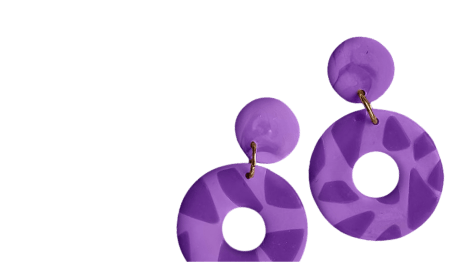Мастер-класс создан по мотивам материалов Иры Бортник, в которых она очень подробно рассказывает о создании лекала сопряжения своими руками. Мне полученные знания пригодились: шаблон для себя создала и использовала его неоднократно. Но со временем бумага поистрепалась, возник вопрос об увеличении срока его службы. Мне захотелось изготовить лекало из более прочного материала. И я решила создать модель с помощью соответствующего ПО, а потом распечатать на 3d-принтере (благо, появилось много фирм, занимающихся этим).
Строить я буду 3d-модель лекала с симметричными закруглениями. По такому же принципу можно построить любое другое.
Построение будем проводить с помощью программы трехмерного моделирования. Мне «ближе» и удобнее работать в КОМПАСе (предваряя вопросы, почему выбрано именно это ПО).
Итак, наша цель: с помощью системы трехмерного моделирования построить 3d-модель лекала сопряжения.
Сначала мы создадим эскиз (основу детали), а потом с помощью операции выдавливания получим объемную модель.
1. Запускаем программу.
2. В меню выбираем Файл --> Создать... --> Деталь.
3. В меню выбираем Вид --> Ориентация --> Изометрия XYZ (или можно нажать кнопку Ориентация на панели инструментов Вид и выбрать Изометрия XYZ).
4. Слева находится дерево модели. Разворачиваем его (щелкаем по плюсу около Начало координат) --> выбираем плоскость ZX
Это та плоскость, в которой будем чертить эскиз, чаще всего, это плоскость ZX — горизонтальная.
5. Теперь будем строить основу нашей детали, то есть, эскиз.
1) Вверху на панели инструментов нажимаем кнопку Эскиз.
2) Строим прямоугольник (размеры нашего лекало 14 см х 9 см):
- слева на панели инструментов нажимаем кнопку Геометрия. Ниже нажимаем кнопку Прямоугольник;
- в нижней части окна появляется Панель свойств. Размеры указываем в миллиметрах. В поле Высота указываем 90 и нажимаем Enter, в поле Ширина — 140 и Enter;
- щелкаем по листу;
- нажимаем кнопку STOP на Панели свойств, чтобы прервать выполнение команды.
Прямоугольник построен.
![]()
3) Делаем закругления (у нас будут радиусы: 1,5 см, 2,5 см, 3,5 см, 4,5 см).
- на панели инструментов Геометрия нажимаем кнопку Скругление;
- внизу на Панели свойств задаем радиус первого скругления в миллиметрах, например, 15 и нажимаем Enter;
- щелкаем последовательно по двум сторонам, где должно быть скругление.
Первое скругление построено.
![]()
- внизу на Панели свойств задаем радиус второго скругления в миллиметрах, например, 25 и нажимаем Enter;
- щелкаем последовательно по двум сторонам, где должно быть скругление.
Второе скругление построено.
![]()
- аналогично строим остальные скругления.
- после построения всех скруглений нажимаем кнопку STOP на Панели свойств, чтобы прервать выполнение команды.
Скругления построены.
![]()
4) Выходим из режима Эскиз (вверху на панели инструментов нажимаем кнопку Эскиз).
6. Строим объемную модель:
- слева на панели инструментов нажимаем кнопку Редактирование детали. Ниже нажимаем кнопку Операция выдавливания;
- внизу на Панели свойств выбираем Прямое направление, На расстояние, задаем расстояние 2 (это толщина лекала в миллиметрах). Для подтверждения нажимаем кнопку Создать объект (или Ctrl + Enter).
![]()
Можно еще подписать радиусы на самой пластине, расскажу об этом в другой раз.
7. Сохраняем файл: Файл --> Сохранить --> указываем имя и место расположения файла.
8. Для большинства программ 3d-моделей используется формат STL. Поэтому выбираем Файл --> Сохранить как…--> указываем тип файла STL; имя и место расположения файла.
Файл готов для печати на большинстве 3d-принтеров.
P.S.: рекомендую заранее уточнить формат файла там, где вы собираетесь печатать 3d-модель.
Но лучше один раз увидеть...
Всегда с вами, Елена SiniyPu